本文主要是介绍Linux入坑笔记(一、VMware15安装CentOS7),希望对大家解决编程问题提供一定的参考价值,需要的开发者们随着小编来一起学习吧!
Linux的安装可以选择直接安装操作系统,也可以选择虚拟机安装,这里是采用虚拟机安装。
1、VMware安装
1.1、下载
1.1.1、百度
百度找到的资源,
度盘链接:VMware Workstation Pro
提取码: nvia
1.1.2、官网下载(官网下载需登录)
官网地址:Vmware

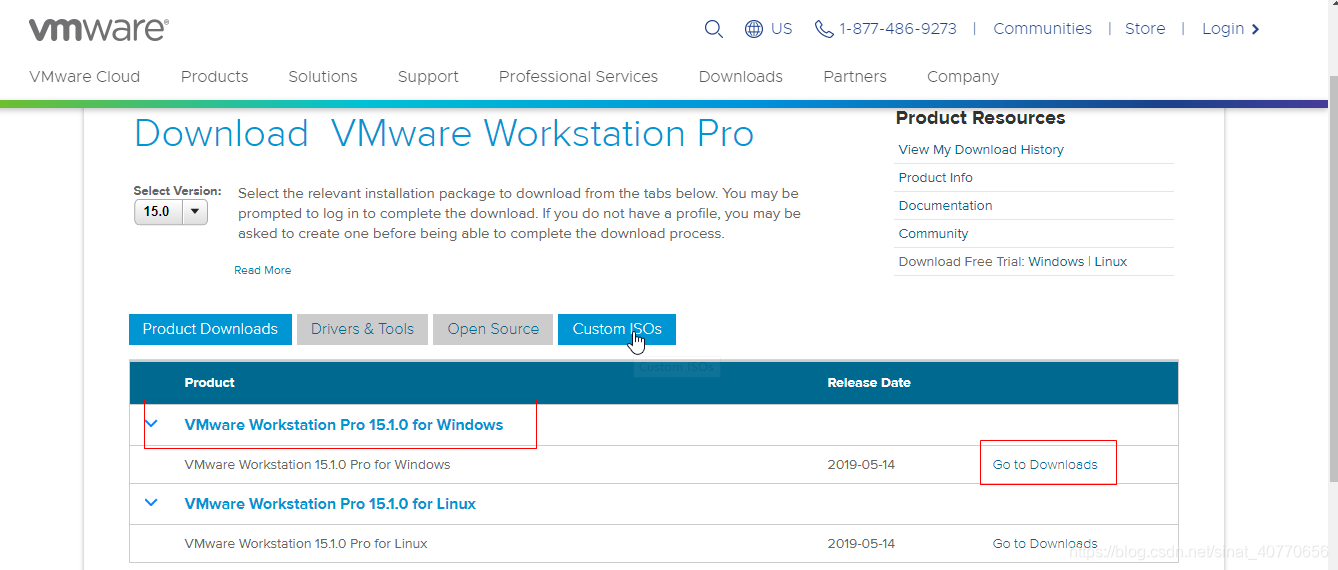


1.2、安装
下载下来的VMware是一个可执行文件,一步步安装下去就行了。
默认安装位置是C盘,自定义一个安装路径:

安装完成后,第一次运行程序需要秘钥,百度一下,很容易找到。
YG5H2-ANZ0H-M8ERY-TXZZZ-YKRV8UG5J2-0ME12-M89WY-NPWXX-WQH88UA5DR-2ZD4H-089FY-6YQ5T-YPRX6GA590-86Y05-4806Y-X4PEE-ZV8E0ZF582-0NW5N-H8D2P-0XZEE-Z22VAYA18K-0WY8P-H85DY-L4NZG-X7RADCZ7WU-2MF01-488FZ-L6Z5T-PYAU4CY1TH-0XZ5M-M85NY-MNXGG-ZZHU8ZZ3EK-62W1P-H803P-4WN7T-Q7HT2CY75U-ATW0P-H8EYZ-WDZE9-N68D6GY7EH-DLY86-081EP-4GP59-WFRX0
2、VMware安装Centos7
2.1、下载CentOS7镜像
2.1.1、阿里云
官网的服务器是在国外,所以下起来非常慢。
阿里云站点:centos7下载

2.1.2、官网下载
下载地址:CentOS7
——可以直通过这个地址,因为从官网首页进下载页比较繁琐,但这个页面有可能会找不到,那就只能从首页慢慢跳转1。
CentOS官网:https://www.centos.org










2.1.3、度娘
这个是一个种子
度盘:镜像文件
提取码:jx08

2.2、安装
选择典型模式(对新手比较友好):

选择稍后安装系统:

选择客户机操作系统和版本:

命名和设置虚拟机位置:

指定磁盘大小:后期会做一些Java的东西,设置为60g。

自定义硬件:

设置内存为2G:

处理器:

设置新CD/DVD :右边选择下载的ISO映像文件

声卡,USB,打印机 如果不需要可以移除。
自定义硬件完成,点击完成:

开启虚拟机:

选择安装过程语言:
一直往下拉

配置界面——
安装位置:

自定义分区:

选择标准分区:

点击 “+” 添加新挂载点:

总共添加三个挂载点:
/boot 1024M
swap 4000M
/ 空

完成,接受更改:

配置网络和主机名:

关闭 更改为 打开
主机名 随意更改为容易记的

点击配置,保存,完成:

开始安装:

配置ROOT密码:

密码自行定义:

重启:

输入root和上面定义的密码:

输入命令:
ip addr # 查看网络配置
第一个地址127.0.0.1是回环地址,网卡名叫lo,Windows操作系统也有该地址,用来自己和自己通信。
第二个地址是192.168.63.128,就是刚刚自动获取的IP地址,其中ens33是网卡的名字。——这个记住,下面要用到。

输入命令:
ping -c 4 www.baidu.com #测试是否可以联网
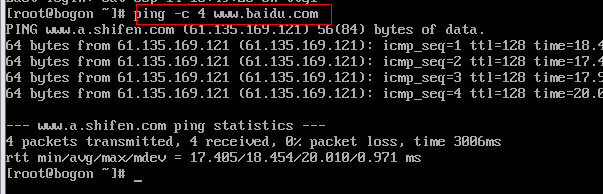
将网络设置为静态IP:
vi /etc/sysconfig/network-scripts/ifcfg-ens33
ifcfg-en33是网卡的配置文件。
按i进入编辑模式
将
BOOTPROTO=dhcp
改为
BOOTPROTO=static


添加配置:
IPADDR=192.168.63.128 #这个值是查看网络配置获得的ip
NETMASK=255.255.255.0 #NETMASK指定子网掩码(默认255.255.255.0)
GATEWAY=192.168.183.2 # 这个值详情看下图
DNS1=119.29.29.29 # 指定上网用的DNS IP地址,119.29.29.29是国内DNSpod公司提供的一个 公共DNS
网关 VM菜单栏编辑–》虚拟网络编辑器–》NAT模式–》NAT设置

GATEWAY的值:

添加如下:

修改后 ,按Esc,输入下命令保存配置:
:wq
重启网络服务
systemctl restart network.service
再次查看IP地址:
ip addr
测试网络连通性:
ping -c 4 www.baidu.com

在虚拟机外测试连通性——
cmd命令,ping设置的ip:
ping 192.168.63.128

OK,到此配置完成。
3、问题
3.1、启动虚拟机时报以下错误
此主机支持 Intel VT-x,但 Intel VT-x 处于禁用状态。如果已在 BIOS/固件设置中禁用 Intel VT-x,或主机自更改此设置后从未重新启动,则 Intel VT-x 可能被禁用。(1) 确认 BIOS/固件设置中启用了 Intel VT-x 并禁用了“可信执行”。(2) 如果这两项 BIOS/固件设置有一项已更改,请重新启动主机。(3) 如果您在安装 VMware Workstation 之后从未重新启动主机,请重新启动。(4) 将主机的 BIOS/固件更新至最新版本。此主机不支持“Intel EPT”硬件辅助的 MMU 虚拟化。模块“CPUIDEarly”启动失败。未能启动虚拟机。

解决办法是修改修改BIOS设置:
1、重启电脑,不停按F1,进入BIOS 设置页面,选择Security->Virtualization

2、enter进入该设置后,在新功能中选择 Intel ® Virtualization Technology ,此时该选项应该是disabled(关闭)的

3、F9将 Disabled(关闭)改为 Enabled(开启)

4、保存设置,点击F10,保存后退出,重启即可

参考:
【1】:https://www.jianshu.com/p/552179808ebf
【2】:https://www.jianshu.com/p/1642e8e1342e
【3】:https://www.jianshu.com/p/a63f47e096e8
【4】:https://www.cnblogs.com/tangbomao/p/6649051.html
【5】:https://blog.csdn.net/q2158798/article/details/80550626
【6】:https://blog.csdn.net/DayDayUp_1234/article/details/92625870
【7】:https://blog.csdn.net/qq_40950957/article/details/80467513
这篇关于Linux入坑笔记(一、VMware15安装CentOS7)的文章就介绍到这儿,希望我们推荐的文章对编程师们有所帮助!









